Windows 11 est livré avec un paramètre avancé, appelé planification GPU accélérée par le matériel, qui peut améliorer les performances de jeu et de vidéo à l’aide du GPU de votre PC. Nous allons vous montrer comment activer la fonctionnalité et ainsi potentiellement augmenter les performances.
Qu’Est-Ce Que La Planification GPU Accélérée Par Le Matériel ?
Habituellement, le processeur de votre ordinateur décharge certaines données visuelles et graphiques intensives sur le GPU pour le rendu afin que les jeux, le multimédia et les autres applications fonctionnent correctement. Le processeur rassemble les données de trame, attribue des commandes et les hiérarchise une par une afin que le GPU puisse restituer la trame.
Avec la fonction de planification GPU accélérée par le matériel, le processeur et la mémoire de planification du GPU (VRAM) prennent en charge le même travail et l’exécutent par lots pour rendre les images. De cette façon, votre GPU soulage le processeur de certains travaux et réduit la latence pour potentiellement améliorer le fonctionnement de votre PC.
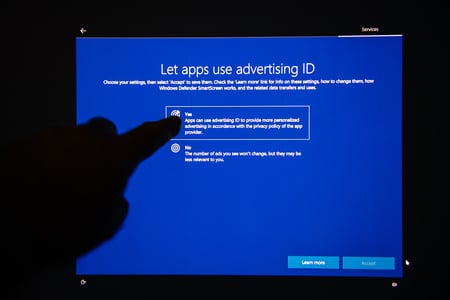
Ce dont Vous aurez Besoin pour Que Cela Fonctionne
Bien que cette fonctionnalité ait fait ses débuts avec la mise à jour de Windows 10 May 2020, elle est toujours désactivée dans Windows 11. De plus, votre ordinateur doit disposer d’une carte graphique NVIDIA (GTX 1000 et versions ultérieures) ou AMD (série 5600 ou versions ultérieures) avec le dernier pilote graphique.
Malheureusement, il n’existe pas encore de combinaison matérielle spécifique (CPU et GPU) connue pour obtenir les meilleures performances en utilisant la fonctionnalité. Ainsi, votre kilométrage peut varier avec cette fonctionnalité en fonction du CPU, du GPU et des pilotes graphiques de votre PC.
Voici comment vous pouvez l’activer sur votre PC Windows 11.
Activer la planification GPU Accélérée par le matériel dans Windows 11
Avant de commencer, c’est une bonne idée de mettre à jour les pilotes graphiques sur votre PC.
Pour commencer, appuyez sur Windows + i pour ouvrir l’application ”Paramètres ». Dans la section ”Système“, sélectionnez l’option ”Affichage » sur le côté droit.
Dans la sélection « Système », choisissez « Affichage » sur le côté droit.
Dans la section “Paramètres associés”, sélectionnez « Graphiques.”
Sélectionnez l’option « Graphiques ».

Choisissez « Modifier les Paramètres Graphiques Par Défaut.”
Cliquez sur « Modifier les paramètres graphiques par défaut. »
Ensuite, activez le commutateur sous « Planification GPU accélérée par le matériel » et sélectionnez « Oui » dans l’invite de contrôle d’accès utilisateur qui apparaît.
Activez la fonction » Planification GPU accélérée par le matériel « .
Après cela, vous pouvez fermer l’application ”Paramètres » et redémarrer votre PC pour appliquer la modification.
Microsoft déclare que vous ne pouvez assister à aucun changement significatif immédiatement. Cependant, si cette fonctionnalité entrave les performances de votre PC au lieu de s’améliorer, vous pouvez la désactiver.
Pour cela, revisitez Paramètres > Système> Affichage > Paramètres graphiques> et cliquez sur « Modifier les Paramètres Graphiques par défaut. »Ensuite, désactivez le commutateur sous « Planification GPU accélérée par le matériel » et sélectionnez « Oui » dans l’invite de contrôle d’accès de l’utilisateur.
Désactivez la fonction » Planification GPU accélérée par le matériel » pour désactiver.
Vous pouvez vérifier si cela améliore l’expérience des jeux et des applications sur votre PC Windows 11.
